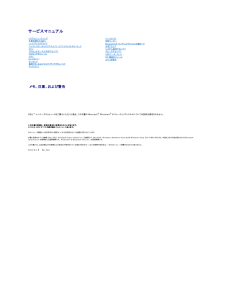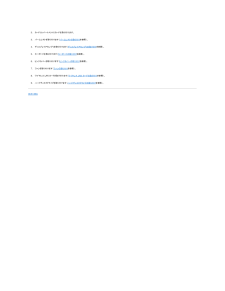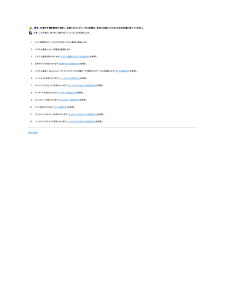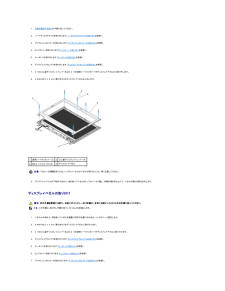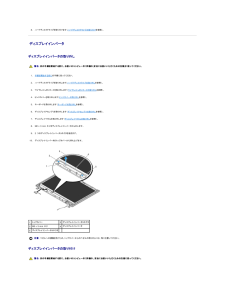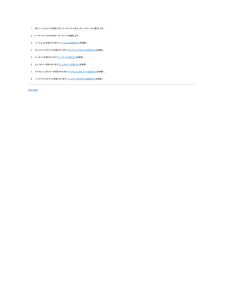Q&A
取扱説明書・マニュアル (文書検索対応分のみ)
"ワイヤレスLAN"1 件の検索結果
"ワイヤレスLAN"270 - 280 件目を表示
サービスマニュアルトラブルシューティング作業を開始する前にハードディスクドライブワイヤレスローカルエリアネットワーク(ワイヤレスLAN) カードファンプロセッササーマル冷却アセンブリプロセッサモジュールメモリヒンジカバーキーボード電源ボタンおよびマルチメディアボタンパッドディスプレイパームレスト指紋リーダーBluetooth® ワイヤレステクノロジ内蔵カード光学ドライブシステム基板アセンブリスピーカアセンブリUSB ドーターカードDC 電源モジュールコイン型電池バッテリラッチアセンブリフラッシュ BIOS メモ、注意、および警告メ モ: コンピュータを使いやすくするための重要な情報を説明しています。注 意: ハードウェアの損傷やデータの損失の可能性を示し、その危険を回避するための方法を説明しています。 警 告: 物 的 損 害 、け が、ま た は死 亡の原 因と な る可 能 性があることを示し て い ま す。DELL™ n シリーズコンピュータをご購入いただいた場合、この文書の Microsoft® Windows® オペレーティングシステムについての説明は適用されません。こ の文 書の情 報は 、 ...
目次に戻る Bluetooth® ワイヤレステクノロジ内蔵カードサービスマニュアル カードの取り外し カードの取り付け 警 告: 本 項の手 順を開 始す る前に、お使いのコンピュータに同 梱の、 安 全に お使いいただくための注 意に従ってください。Bluetooth ワイヤレステクノロジのカードをコンピュータと一緒にご購入された場合、カードはお使いのコンピュータにすでに取り付けてあります。 カードの取り外し1. 作業を開始する前にの手順に従ってください。2. ハードディスクドライブを取り外します(ハードディスクドライブの取り外しを参照)。3. ワイヤレス LAN カードを取り外します(ワイヤレス LAN カードの取り外しを参照)。4. ファンを取り外します(ファンの取り外しを参照)。5. ヒンジカバーを取り外します(ヒンジカバーの取り外しを参照)。6. キーボードを取り外します(キーボードの取り外しを参照)。7. ディスプレイアセンブリを取り外します(ディスプレイアセンブリの取り外しを参照)。8. パームレストを取り外します(パームレストの取り外しを参照)。9. カードおよびケーブルを持ち上げて、カ...
2. カードコンパートメントにカードを取り付けます。3. パームレストを取り付けます(パームレストの取り付けを参照)。4. ディスプレイアセンブリを取り付けます(ディスプレイアセンブリの取り付けを参照)。5. キーボードを取り付けます(キーボードの取り付けを参照)。6. ヒンジカバーを取り付けます(ヒンジカバーの取り付けを参照)。7. ファンを取り付けます(ファンの取り付けを参照)。8. ワイヤレス LAN カードを取り付けます(ワイヤレス LAN カードの取り付けを参照)。9. ハードディスクドライブを取り付けます(ハードディスクドライブの取り付けを参照)。目次に戻る
目次に戻る コイン型電池サービスマニュアル コイン型電池の取り外し コイン型電池の取り付け コイン型電池の取り外し 警 告: 本 項の手 順を開 始す る前に、お使いのコンピュータに同 梱の、 安 全に お使いいただくための注 意に従ってください。1. 作業を開始する前にの手順に従ってください。2. ハードディスクドライブを取り外します(ハードディスクドライブの取り外しを参照)。3. ワイヤレス LAN カードを取り外します(ワイヤレス LAN カードの取り外しを参照)。4. ファンを取り外します(ファンの取り外しを参照)。5. ヒンジカバーを取り外します(ヒンジカバーの取り外しを参照)。6. キーボードを取り外します(キーボードの取り外しを参照)。7. ディスプレイアセンブリを取り外します(ディスプレイアセンブリの取り外しを参照)。8. パームレストを取り外します(パームレストの取り外しを参照)。9. システム基板に Bluetooth® ワイヤレステクノロジ内蔵カードを固定しているケーブルを外します(カードの取り外しを参照)。10. 光学ドライブを取り外します(光学ドライブの取り外しを参照)。11....
警 告: 本 項の手 順を開 始す る前に、お使いのコンピュータに同 梱の、 安 全に お使いいただくための注 意に従ってください。メ モ: この手順は、取り外し手順が完了していることを前提とします。1. コイン型電池のケーブルコネクタをシステム基板に接続します。2. システム基板にコイン型電池を配置します。3. システム基板を取り付けます(システム基板アセンブリの取り付けを参照)。4. 光学ドライブを取り付けます(光学ドライブの取り付けを参照)。5. システム基板に Bluetooth ワイヤレステクノロジ内蔵カードを固定するケーブルを接続します(カードの取り付けを参照)。6. パームレストを取り付けます(パームレストの取り付けを参照)。7. ディスプレイアセンブリを取り付けます(ディスプレイアセンブリの取り付けを参照)。8. キーボードを取り付けます(キーボードの取り付けを参照)。9. ヒンジカバーを取り付けます(ヒンジカバーの取り付けを参照)。10. ファンを取り付けます(ファンの取り付けを参照)。11. ワイヤレス LAN カードを取り付けます(ワイヤレス LAN カードの取り付けを参照)。12. ハ...
目次に戻る ディスプレイサービスマニュアル ディスプレイアセンブリ ディスプレイベゼル ディスプレイインバータ ディスプレイパネル ディスプレイケーブル カメラおよびマイクアセンブリ ディスプレイアセンブリ ディスプレイアセンブリの取り外し 警 告: 次の手 順を開 始す る前に、お使いのコンピュータに同 梱の、 安 全に お使いいただくための注 意に従ってください。1. 作業を開始する前にの手順に従ってください。2. ハードディスクドライブを取り外します(ハードドディスクライブの取り外しを参照)。3. ワイヤレス LAN カードを取り外します(ワイヤレス LAN カードの取り外しを参照)。4. ヒンジカバーを取り外します(ヒンジカバーの取り外しを参照)。5. キーボードを取り外します(キーボードの取り外しを参照)。6. ディスプレイアセンブリのベースから、番号が付けられている 4 本の M2.5 x 5 mm ネジを順番に外します。7. アースネジを外してから、ディスプレイケーブルをシステム基板のディスプレイケーブルコネクタから取り外します。8. ディスプレイケーブルおよびアンテナケーブルをパ...
1. 作業を開始する前にの手順に従ってください。2. ハードディスクドライブを取り外します(ハードドディスクライブの取り外しを参照)。3. ワイヤレス LAN カードを取り外します(ワイヤレス LAN カードの取り外しを参照)。4. ヒンジカバーを取り外します(ヒンジカバーの取り外しを参照)。5. キーボードを取り外します(キーボードの取り外しを参照)。6. ディスプレイアセンブリを取り外します(ディスプレイアセンブリの取り外しを参照)。7. 4 つのゴム製ディスプレイバンパーおよび 2 つの透明シートネジカバーをディスプレイベゼルから取り外します。8. 6 本の M2.5 x 5 mm 肩付きネジをディスプレイベゼルから外します。 1 透明シートネジカバー(2) 2 ゴム製ディスプレイバンパー(4)3 M2.5 x 5 mm ネジ(6)4 ディスプレイベゼル注 意: ベゼルへの損傷を防ぐため、トップカバーからのベゼルの取り外しには、特に注意してください。9. ディスプレイパネルの下部の中央から、指を使ってベゼルをトップカバーから離し、内側の端を持ち上げて、ベゼルの残りの部分を外します。 ディスプレイベゼル...
目次に戻る USB ドーターカードサービスマニュアル USB ドーターカードの取り外し USB ドーターカードの取り付け USB ドーターカードの取り外し 警 告: 次の手 順を開 始す る前に、お使いのコンピュータに同 梱の、 安 全に お使いいただくための注 意に従ってください。1. 作業を開始する前にの手順に従ってください。2. ハードディスクドライブを取り外します(ハードドディスクライブの取り外しを参照)。3. ワイヤレス LAN カードを取り外します(ワイヤレス LAN カードの取り外しを参照)。4. ヒンジカバーを取り外します(ヒンジカバーの取り外しを参照)。5. キーボードを取り外します(キーボードの取り外しを参照)。6. ディスプレイアセンブリを取り外します(ディスプレイアセンブリの取り外しを参照)。7. パームレストを取り外します(パームレストの取り外しを参照)。8. ドーターカードから M2.5 x 5 mm ネジを外します。9. ドーターカードからドーターカードコネクタを抜きます。10. コンピュータベースからドーターカードを取り外します。1ドーターカードコネクタ2M2.5 x 5...
8. ハードディスクドライブを取り付けます(ハードディスクドライブの取り付けを参照)。 ディスプレイインバータ ディスプレイインバータの取り外し 警 告: 次の手 順を開 始す る前に、お使いのコンピュータに同 梱の,安 全に お使いいただくための注 意 』に従ってください。1. 作業を開始する前にの手順に従ってください。2. ハードディスクドライブを取り外します(ハードドディスクライブの取り外しを参照)。3. ワイヤレス LAN カードを取り外します(ワイヤレス LAN カードの取り外しを参照)。4. ヒンジカバーを取り外します(ヒンジカバーの取り外しを参照)。5. キーボードを取り外します(キーボードの取り外しを参照)。6. ディスプレイアセンブリを取り外します(ディスプレイアセンブリの取り外しを参照)。7. ディスプレイベゼルを取り外します(ディスプレイベゼルの取り外しを参照)。8. M2 x 3 mm ネジをディスプレイインバータから外します。9. 2 つのディスプレイインバータコネクタを抜きます。10. ディスプレイインバータをトップカバーから持ち上げます。 1 トップカバー2 ディスプレイインバ...
1. M2.5 x 5 mm ネジを取り付け、ドーターカードをコンピュータベースに固定します。2. ドーターカードコネクタをドーターカードに接続します。3. パームレストを取り付けます(パームレストの取り付けを参照)。4. ディスプレイアセンブリを取り付けます(ディスプレイアセンブリの取り付けを参照)。5. キーボードを取り付けます(キーボードの取り付けを参照)。6. ヒンジカバーを取り付けます(ヒンジカバーの取り付けを参照)。7. ワイヤレス LAN カードを取り付けます(ワイヤレス LAN カードの取り付けを参照)。8. ハードディスクドライブを取り付けます(ハードディスクドライブの取り付けを参照)。目次に戻る
- 1